Comment réparer l’erreur 0x91d70000 de la Xbox One ?
Plusieurs utilisateurs de Xbox One ont obtenu le code d’erreur 0x91d70000 en essayant de lire un disque depuis leur console Xbox One. En regardant uniquement le code d’erreur, cela signale que le formatage du disque n’a pas été reconnu. Mais en réalité, les causes qui pourraient déclencher cette erreur sont diverses car il est confirmé qu’elle se produit dans différents scénarios.

Qu’est-ce qui cause l’erreur 0x91d70000?
Nous avons enquêté sur ce problème particulier en examinant les différents rapports des utilisateurs et en analysant les différentes stratégies de réparation qui sont couramment utilisées pour résoudre ce problème. Il s’avère que plusieurs scénarios différents peuvent déclencher ce code d’erreur. Voici une liste restreinte des coupables susceptibles de produire cette erreur :
- Problème de micrologiciel – Il s’avère qu’un scénario courant dans lequel cette erreur se produit est un problème de micrologiciel. Dans ce cas, vous devriez être en mesure de résoudre le problème en vidant les condensateurs d’alimentation avec une procédure comme le cycle d’alimentation.
- Incompatibilité réseau – Une autre possibilité est que vous rencontrez le problème en raison d’une incohérence réseau qui empêche votre console Xbox One de valider le disque Blu-Ray que vous essayez d’insérer. Dans ce cas, un redémarrage du réseau vous permettrait de résoudre le problème.
- Disque Blu-Ray sale – Un disque sale ou endommagé peut également faciliter l’apparition de ce code d’erreur. Si vous avez affaire à une rayure profonde, il n’y a rien que vous puissiez faire pour éviter le code d’erreur. Mais si vous voyez l’erreur à la suite d’un disque sale, vous devriez pouvoir résoudre le problème en nettoyant le disque avec un chiffon doux et de l’alcool isopropylique.
- Données corrompues à l’intérieur du stockage persistant – La Xbox One conserve un espace réservé appelé stockage persistant où elle stocke les données en cache liées aux disques Blu-Ray que vous (en tant qu’utilisateur) insérez. Dans certaines circonstances, ces données peuvent être corrompues, ce qui peut provoquer l’erreur. Si ce scénario est applicable, vous devriez être en mesure de résoudre le problème en effaçant le stockage persistant dans le menu Paramètres.
- Lecteur optique défaillant – Il s’avère que ce problème peut également commencer à se produire au cours des premières étapes d’un lecteur optique défaillant. Dans ce cas, vous pouvez encore contourner le code d’erreur pendant un certain temps en effectuant ce qui est connu comme la « méthode de préhension ».
Si vous luttez actuellement pour résoudre ce même problème, cet article vous fournira plusieurs guides de dépannage différents qui pourraient juste résoudre le problème. En bas, vous trouverez plusieurs stratégies de réparation différentes que d’autres utilisateurs affectés ont utilisé avec succès pour résoudre ce message d’erreur.
Pour obtenir les meilleurs résultats, nous vous conseillons de suivre les méthodes ci-dessous dans le même ordre que nous les arrangeons. Finalement, vous devriez tomber sur un correctif qui résoudra le problème, quel que soit le coupable qui en est à l’origine.
Commençons !
Méthode 1 : effectuer une réinitialisation matérielle &redémarrage du réseau
La majorité des utilisateurs concernés ont réussi à contourner le code d’erreur 0x91d70000 en effectuant une réinitialisation matérielle (mise sous tension) couplée à un redémarrage du réseau. Cela sera efficace dans les scénarios où le problème est causé par un pépin ou un problème de réseau temporaire.
En plus de rafraîchir chaque composant de la Xbox, cette procédure va également vider les condensateurs d’alimentation, ce qui finira par résoudre la plupart des problèmes liés au firmware. Voici un guide rapide sur l’exécution d’une réinitialisation matérielle pour résoudre le code d’erreur 0x91d70000 :
- Alors que votre console est allumée, appuyez sur le bouton Xbox (devant la console) et maintenez-le enfoncé pendant 10 secondes ou plus (ou jusqu’à ce que vous voyez que la LED avant cesse de clignoter)
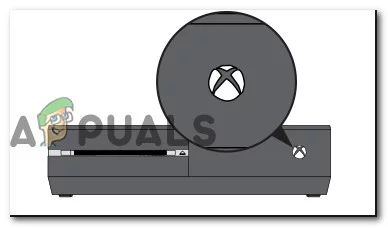
Exécuter une réinitialisation matérielle sur la Xbox One - Après que la console soit complètement éteinte, tournons notre attention vers votre routeur. Appuyez soit sur le bouton de redémarrage de votre routeur (si vous en avez un), soit sur le bouton d’alimentation deux fois (une fois pour l’éteindre et une fois pour le rallumer).

Redémarrage de votre routeur/modem Note : Vous pouvez également débrancher physiquement le câble d’alimentation connecté au routeur et attendre quelques secondes avant de redémarrer le périphérique réseau.
- Rallumez votre console en appuyant une nouvelle fois sur le bouton Xbox et répétez l’action qui déclenchait précédemment le code d’erreur.
Si vous voyez toujours le code d’erreur 0x91d70000, passez à la méthode suivante ci-dessous.
Méthode 2 : Nettoyage du disque BluRay
Un autre coupable potentiel qui déclenchera l’erreur 0x91d70000 est un disque sale ou endommagé. Comme plusieurs utilisateurs concernés l’ont signalé, cette erreur particulière peut se produire si le disque est sale ou n’est tout simplement pas pris en charge par votre console Xbox One.
Si le format du disque n’est pas pris en charge, vous ne pouvez rien y faire. Mais si le disque fonctionnait auparavant ou si vous savez que votre console Xbox One devrait pouvoir le lire, vous devriez envisager de nettoyer votre disque pour éliminer la poussière qui pourrait empêcher le bloc optique de le lire.
L’idéal pour nettoyer un disque sale est d’utiliser de l’alcool isopropylique et un chiffon doux. L’alcool isopropylique sèche rapidement, vous n’avez donc pas à craindre de laisser derrière vous des sous-produits qui pourraient endommager le bloc optique.
N’oubliez pas que dans le cas où vous avez affaire à une rayure profonde, cette solution ne sera pas efficace. Mais dans le cas où le problème se produit à cause d’une rayure superficielle ou d’une section sale, les instructions ci-dessous devraient résoudre le problème :
- Pulvérisez de l’alcool isopropylique sur un chiffon doux et commencez à frotter le disque qui provoque l’erreur 0x91d70000.

Nettoyage du DVD qui provoque l’erreur 0x91d70000 - Une fois que vous avez réussi à nettoyer le disque, séchez-le à l’air libre pendant au moins 5 secondes. Mais assurez-vous de le faire dans un endroit non poussiéreux.
- Insérez à nouveau le disque dans votre console Xbox One et voyez si le problème a été résolu.
Si vous rencontrez toujours l’erreur 0x91d70000, passez à la méthode suivante ci-dessous.
Méthode 3 : Effacer le stockage persistant
Plusieurs utilisateurs de Xbox One qui rencontrent également l’erreur 0x91d70000 exclusivement avec des disques BluRay ont réussi à résoudre le problème en accédant aux paramètres de leur console et en effaçant le stockage persistant.
Le stockage persistant est un espace que la Xbox one crée automatiquement pour stocker le contenu lié aux disques Blu-Ray que vous insérez. Dans la plupart des cas, il contiendra des fonctionnalités supplémentaires pour vos films.
L’effacement du stockage persistant est un correctif officiel qui est recommandé par Microsoft dans les situations où l’utilisateur rencontre l’erreur 0x91d70000. Voici un guide rapide pour effacer le stockage persistant sur une console Xbox One :
- Depuis le menu principal du tableau de bord de la console Xbox One, accédez au menu Paramètres.
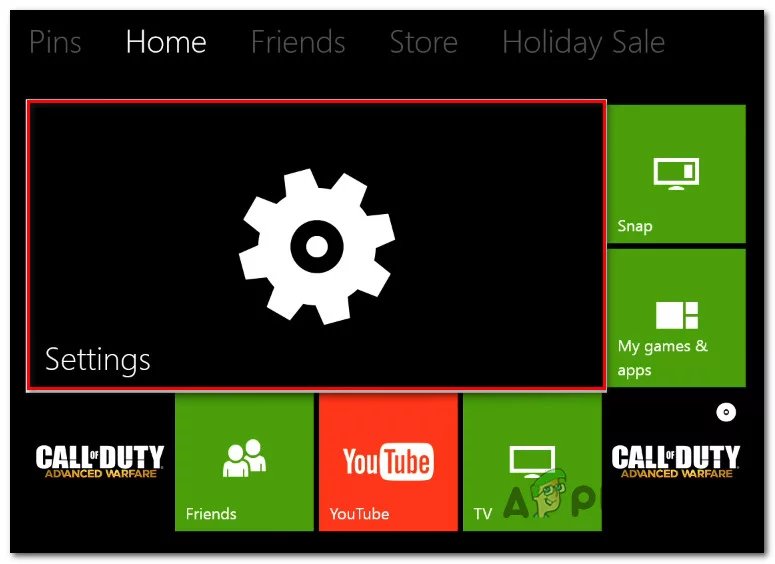
Accéder au menu Paramètres sur Xbox One - Dans l’écran des paramètres, accédez aux paramètres de la console, puis sélectionnez la sous-option Disque & Blu-Ray dans le volet de droite.
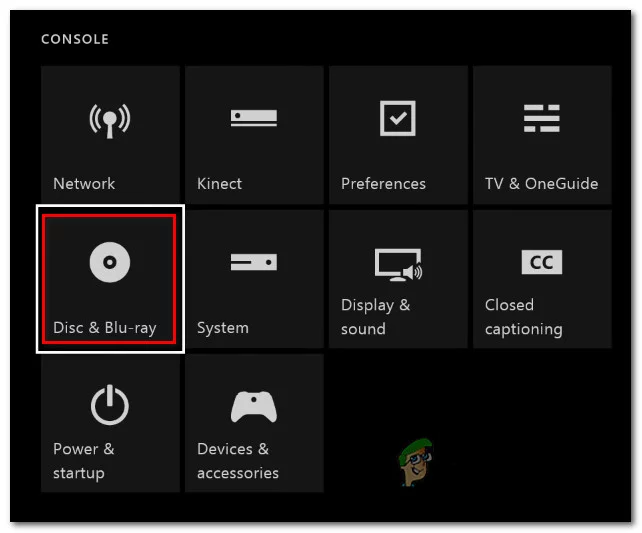
Accéder au menu Disque & Blu-Ray - Une fois que vous êtes dans le menu Disque & Blu-Ray, accédez au menu Stockage persistant (sous Blu-Ray).
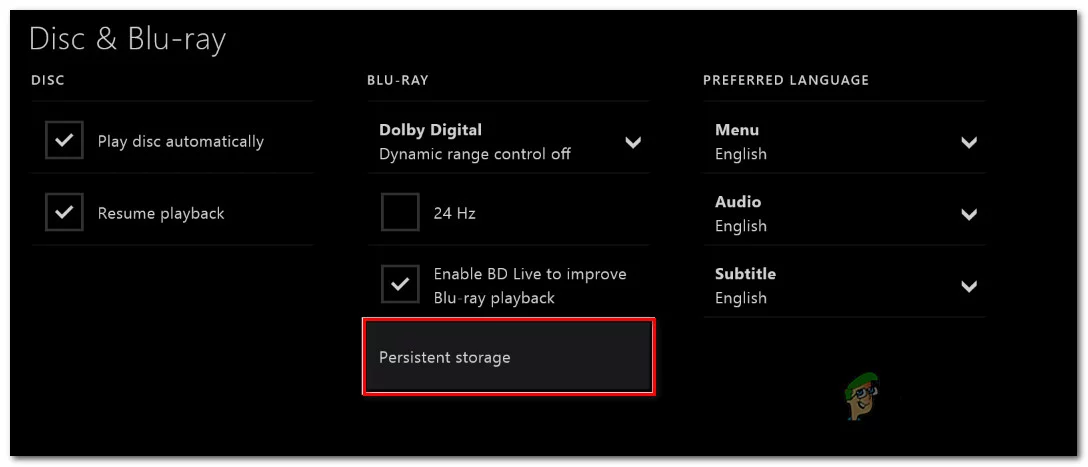
Accéder au menu Stockage persistant - Choisissez Effacer le stockage persistant et attendez que le processus se termine.
- Redémarrez votre console et voyez si le problème est résolu au prochain démarrage du système.
Méthode 4 : Effectuer la méthode de préhension
Il existe une méthode non conventionnelle qui semble fonctionner pour plusieurs utilisateurs affectés. Le code d’erreur signale essentiellement que le formatage du disque n’a pas été reconnu. Certains utilisateurs ont découvert que s’ils saisissent le disque dès qu’ils l’insèrent et l’empêchent d’entrer, le disque Blue-Ray sera reconnu sans l’apparition de l’erreur 0x91d70000.

Bien que plusieurs utilisateurs différents aient confirmé que cette méthode a fonctionné pour eux, la procédure est quelque peu délicate. Vous voulez qu’il saisisse le disque, mais vous ne voulez pas en faire trop car vous risquez d’endommager ou de stresser le moteur du lecteur optique.
Important : Ce problème commence généralement à se produire au cours des premiers stades d’un lecteur optique défaillant. Si vous êtes encore protégé par la garantie, vous devez d’abord contacter le support client avant d’essayer cette méthode.
Si vous voulez essayer cette méthode, effectuez-la à vos propres risques. Mais gardez à l’esprit qu’il y a toujours le risque d’endommager le moteur optique et même de rayer votre disque BluRay.
.